说到Chrome浏览器,很多人第一个想到的就是它强大的扩展库,因为在Chrome应用商店中可以找到各种各样的插件,但其实除了扩展程序外,Chrome自身也提供了很多功能和技巧,只是很多时候并不是那么容易被发现,在本文中我们就来分享几个Chrome浏览器的使用技巧
启动时打开一组特定的网页
每天我们第一次打开浏览器,可能都要开启一些固定的页面,比如打开Gmail处理昨天的邮件、打开社交网络看有没有新的消息、打开项目管理工具规划任务等等,如果你每天都需要打开这些相同的网页,此时就可以将它们设置为Chrome的初始页面
使用方法:
依次选择 设置 – 启动时 – 打开特定网页或一组网页,将自己需要的网站添加到列表中,当你再次启动Chrome时,浏览器就会自动打开这些网页了
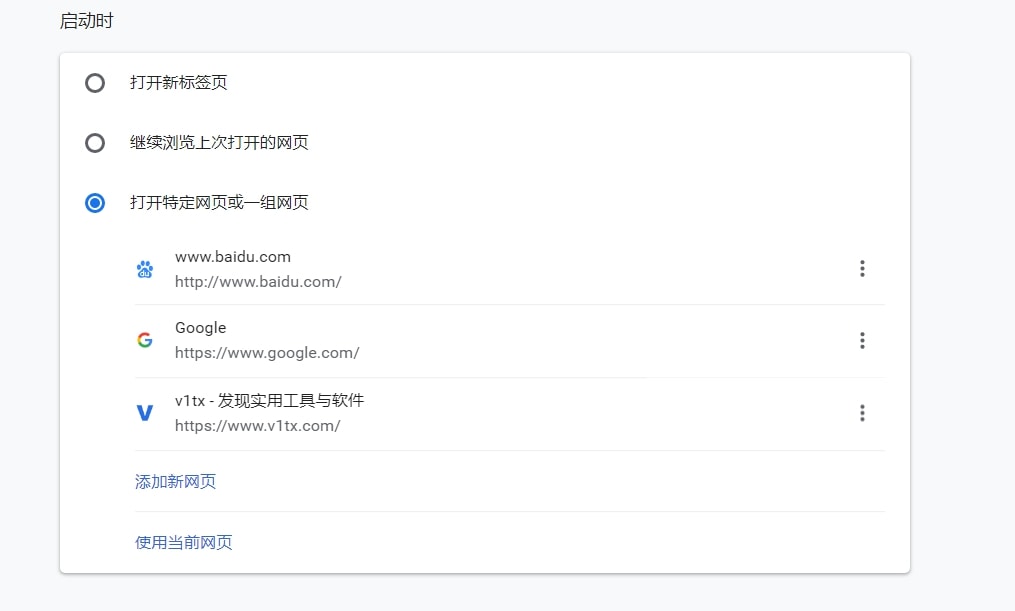
重新打开关闭的标签页
在Chrome浏览器中,关闭某个标签页是非常方便的,只需要点击标签右侧的删除符号就关闭这个标签页,但是当我们开的标签页多了以后,标签栏会变得十分拥挤,稍不注意就会误点把刚好需要的网页给关闭。此时,除了到历史记录中去翻以外,Chrome 还提供了一个更快捷的方法 – 重新打开关闭的标签页
使用方法:
在标签栏上右键 – 重新打开关闭的标签页,点击之后刚刚关闭的标签页就会恢复了,而且该操作可以连续使用,即使关闭的网页很多也可以使用
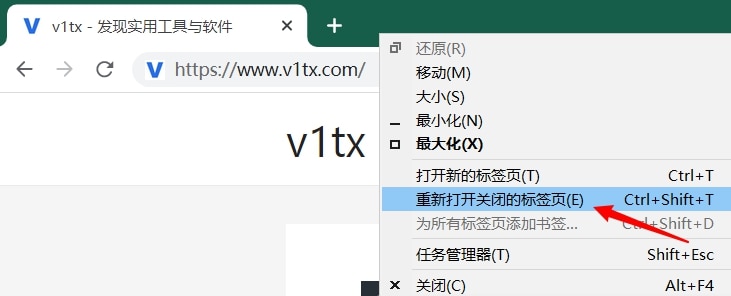
固定标签页
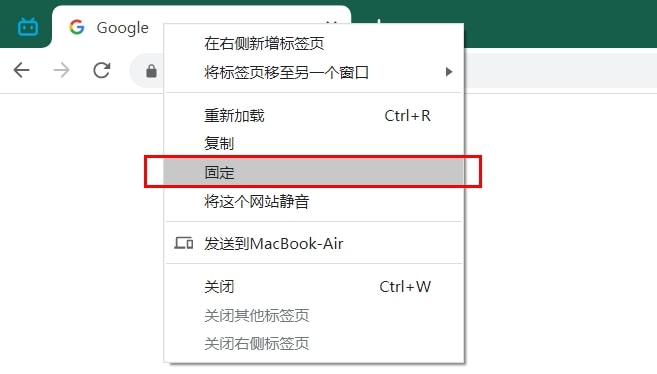
有些时候我们会需要一些网页保持在后台,以便随时能随时使用它们,比如你在网页上听播客,既要保持这个网页是打开的状态,同时不想让这个网页占据太多标签上的空间,此时可是使用Chrome的固定标签页功能
使用方法:
在相应的标签上点击 右键 – 固定,就可以把这个标签页固定了,固定的标签页只显示网站的图标,占据很少的空间,可以为其他任务留出标签的空间
为任意网站实时字幕
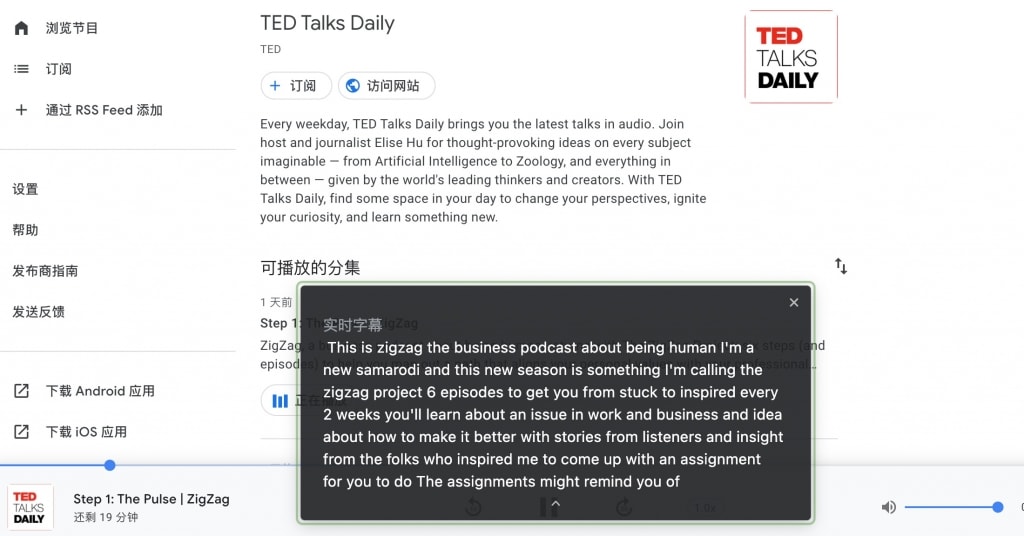
对于英文不太熟练的同学来说,看没有字幕的视频或播客时,经常遇到听不清的单词问题,在之前我们需要先下载或录制好,然后使用工具为其添加字幕,但在Chrome最近更新中,它增加了一个实时字幕功能,可以自动识别任意网站中的音频,然后实时将字幕展示出来,对于学习英文或看相关资讯非常有帮助,该功能默认为禁用状态,可以在设置中开启,详细使用可以参考下面的链接
浏览器无痕模式
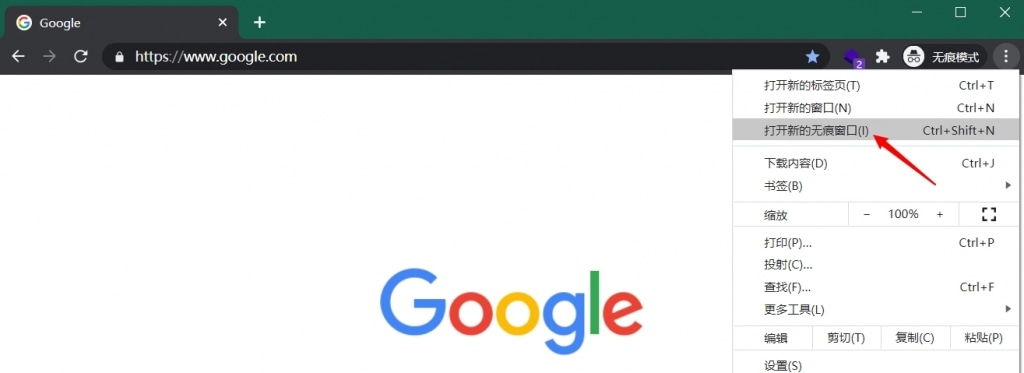
如果你隐藏自己的网络身份,不想留下浏览记录,或者想要登陆其他的账号,此时,你不需要在Chrome中退出当前的账号,只需要使用无痕模式模式即可
点击右侧的按钮 – 打开新的无痕窗口,就可以以新的身份浏览网页了,另外,你还可以在无痕模式中启用Chrome的扩展,获取和原浏览器同样的体验
任务管理器
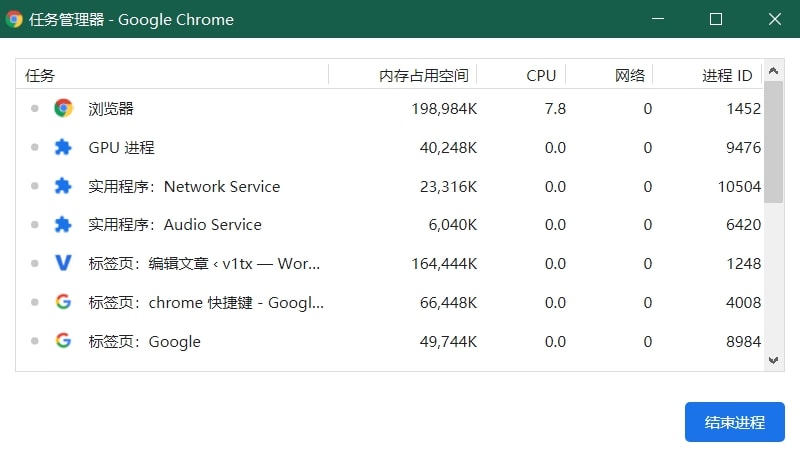
在 Windows 中遇到软件卡住等情况时,相信很多人都有用过任务管理器,可以非常方便的结束无响应的软件。Chrome 中同样也提供了一个任务管理器,只不过它针对的并非系统中安装的软件,而是浏览器中网页和扩展程序,可以一键结束无响应或资源占用高的网页扩展
使用方法:
点击右侧选项按钮 – 更多工具 – 任务管理器,或者也可以使用快捷键 Shift + Esc 启用
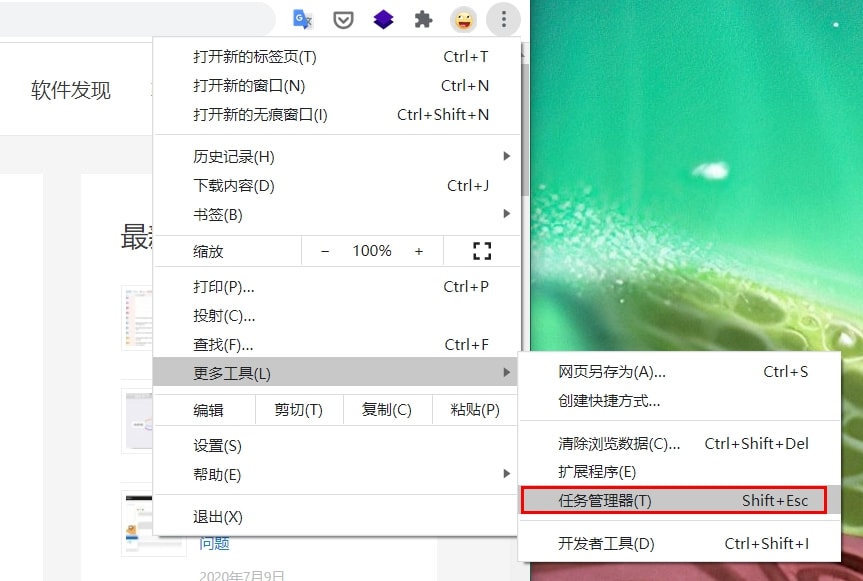
多功能的地址栏
浏览器的地址栏通常是用来显示网站地址的地方,比如你访问v1tx网站,地址栏就会显示 https://www.v1tx.com/,不过在Chrome中,地址栏还有一些其他的用法
比如你可以把它当作一个天气APP,输入天气,查看当前位置的天气情况;也可以把它当作一个快捷的计算器,做一些简单的运算;还可以把它作为翻译软件,在地址栏翻译单词等,很多种玩法,有兴趣的朋友可以多做一些尝试
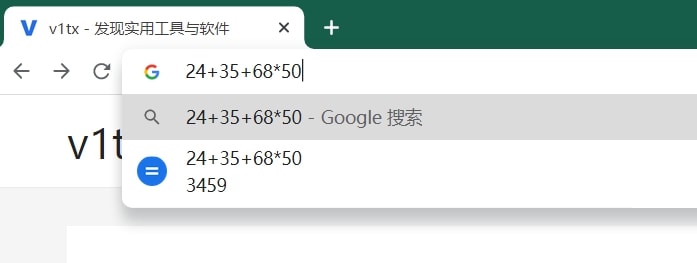
定制新标签页
对于Chrome的新标签页,很多人都觉得不够漂亮,从而会使用一些第三方的新标签页扩展,但其实Chrome已经为我们预留一些可定制的选项,比如自定义快捷网址、自定义背景、皮肤更换等,不用扩展的话也可以很漂亮
使用方法:
点击新标签页右下角的自定义按钮,可以设置新标签页的背景图片,点击主页添加快捷方式,可以设置自己的常用网址导航
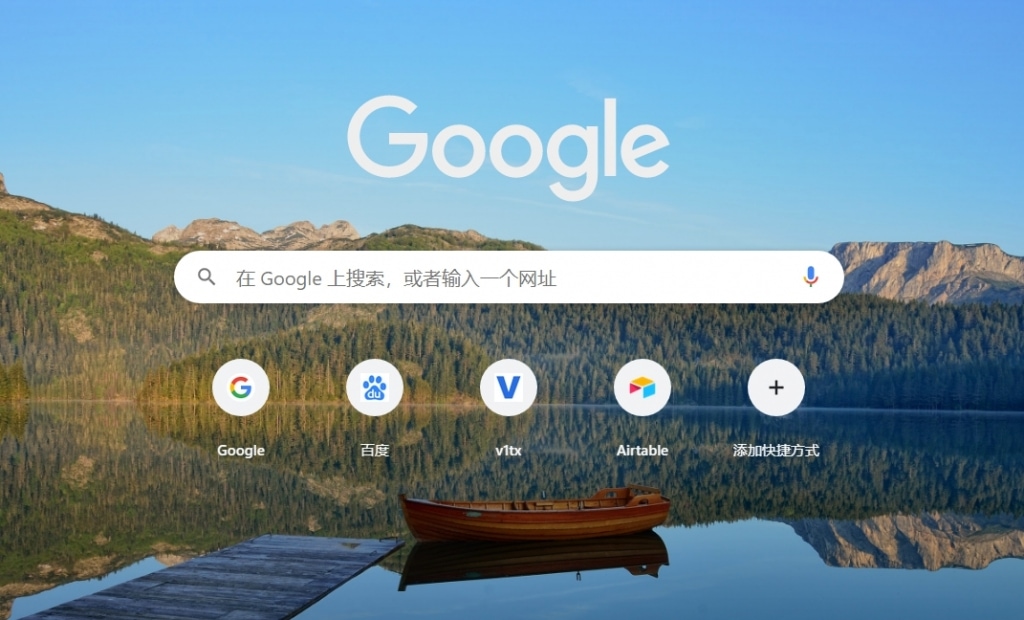
网页长截图
网页长截图是很多人经常会用到的功能,通常情况下我会建议你使用一些专门的截图软件或截图扩展来截取网页,但是也有一些朋友可能只是偶尔使用一次长截图,不喜欢为此单独装一个扩展,此时,你还有一个选择就是可以使用这个 Chrome 内置的长截图工具
使用方法:
首先,你需要点击F12案件,打开Chrome的开发者工具,然后按下 Ctrl + Shift + P,调出命令工具,输入 Capture,其中有一项叫做 Capture full size screenshot,点击它就可以截取整个网页了
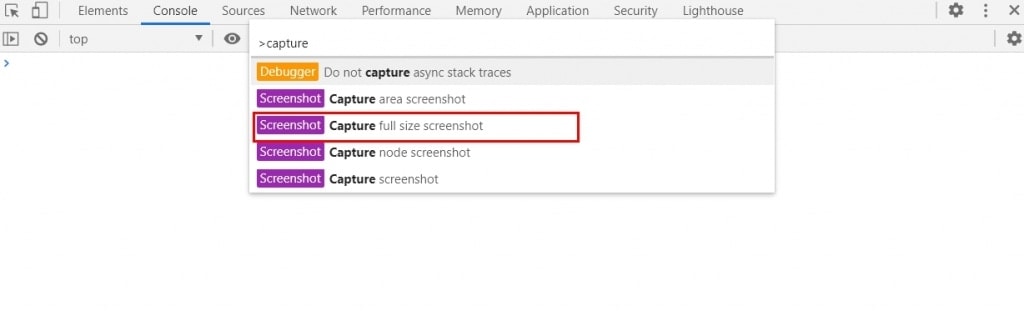
媒体播放管理器
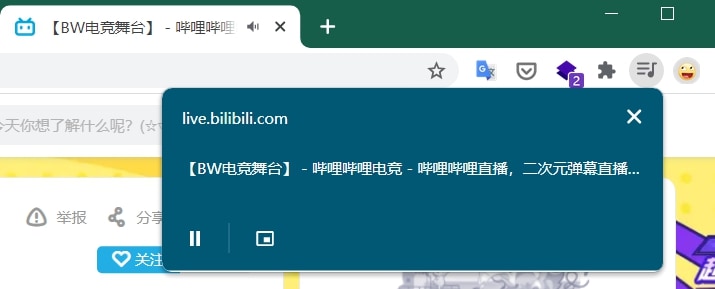
相比客户端的视频播放器,在浏览器中使用网页播放音频视频等媒体,有一个很不便的地方是不能方便的控制,如果你想暂停某个网页的视频或音乐,必须先找到网页,然后才能控制播放,而Chrome新出的这个媒体播放管理,则可以让你很方便的播放视频或音频
使用方法:
默认情况下管理按钮是隐藏的,只有当你播放视频或音频时它才会自动显示,此时,你可以点击它管理网页正在播放的所有音频和视频,包括播放暂停、节目切换、画中画播放等常用操作
以上就是本文分享的几个Chrome使用技巧,希望能帮到你